当我们在使用MindMappe时,如果给MindMappe思维导图增加合适的导图背景,不光能够减少导图的枯燥性,使我们的思维导图看上去更加的生动,而且还能够起到收缩视觉的作用。那么我们该如何在MindMapper中文版中添加导图背景呢?
在MindMapper中添加导图背景步骤:
步骤一 点击【设计】中的格式化背景按钮。
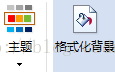
MindMapper思维导图令人惊喜的一点就是,MindMapper导图背景颜色与背景图片可以同时运用,产生不一样的效果。
以上就是在MindMapper中文版中添加导图背景的具体步骤了,按照上述内容的描述我们就能在MindMapper中任意的添加自己喜欢的背景,从而让自己的思维导图看上去更加美观。
在MindMapper中添加导图背景步骤:
步骤一 点击【设计】中的格式化背景按钮。
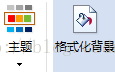
步骤二 在MindMapper导图背景窗口中,选择背景的颜色或者背景图像。
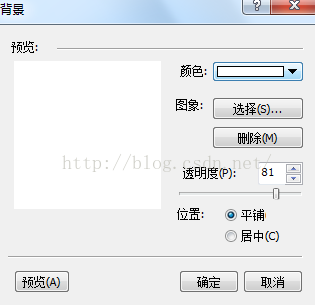

步骤四 我们可以点击预览看看导图背景的效果,并且根据预览效果再进行修改调节。
步骤五 最后点击确定就会进行应用。MindMapper思维导图令人惊喜的一点就是,MindMapper导图背景颜色与背景图片可以同时运用,产生不一样的效果。
图片背景:
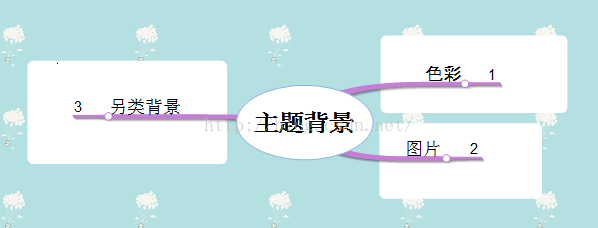
颜色+图片背景:
以上就是在MindMapper中文版中添加导图背景的具体步骤了,按照上述内容的描述我们就能在MindMapper中任意的添加自己喜欢的背景,从而让自己的思维导图看上去更加美观。








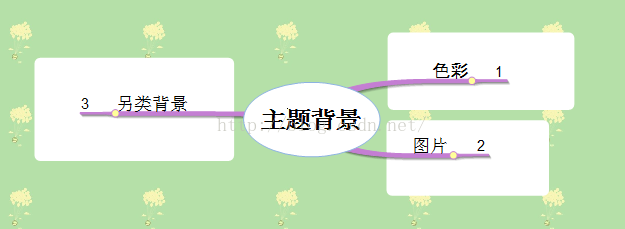













 4980
4980











 被折叠的 条评论
为什么被折叠?
被折叠的 条评论
为什么被折叠?








